iPod touch-gebruikershandleiding
- Welkom
- Je iPod touch
- Nieuw in iOS 15
-
- Leren werken met basisgebaren
- Het volume aanpassen
- Multitasken met Beeld in beeld
- Toegang tot voorzieningen vanuit het toegangsscherm
- Snelle taken uitvoeren
- Zoeken met de iPod touch
- Onderdelen versturen met AirDrop
- Een foto of video van het scherm maken
- Informatie over je iPod touch opvragen
- Reizen met de iPod touch
-
- Rekenmachine
-
- FaceTime configureren
- Bellen en gebeld worden
- Een FaceTime-link aanmaken
- Een Live Photo maken
- Andere apps gebruiken tijdens een gesprek
- Een FaceTime-groepsgesprek starten
- Deelnemers in een raster weergeven
- Met SharePlay samen kijken en luisteren
- Je scherm delen
- De video-instellingen wijzigen
- De audio-instellingen wijzigen
- Camera-effecten toevoegen
- Een gesprek verlaten of overstappen op Berichten
- Ongewenste bellers blokkeren
-
- Je gezondheidsdetails invoeren
- Je menstruatiecyclus bijhouden
-
- Introductie tot slaapschema's
- Je eerste slaapschema instellen
- Wekkers uitschakelen en slaapschema's verwijderen
- Slaapschema's toevoegen of wijzigen
- De iPod touch gebruiken tijdens de slaapfocus
- De slaapfocus snel in- of uitschakelen
- De slaapfocus en andere opties wijzigen
- Je slaapgeschiedenis bekijken
- Een reservekopie van je gezondheidsgegevens maken
-
- Introductie tot Woning
- Accessoires configureren
- Accessoires bedienen
- Meer woningen toevoegen
- De HomePod configureren
- Camera's configureren
- Gezichtsherkenning
- Een router configureren
- Scènes aanmaken en gebruiken
- Je woning bedienen met Siri
- Je woning op afstand bedienen
- Een automatisering aanmaken
- De bediening met anderen delen
-
- Kaarten weergeven
-
- Plaatsen zoeken
- Interessante plaatsen, restaurants en voorzieningen in de buurt zoeken
- Informatie over plaatsen ophalen
- Plaatsen markeren
- Plaatsen delen
- Plaatsen beoordelen
- Favoriete plaatsen bewaren
- Nieuwe plaatsen verkennen met gidsen
- Plaatsen ordenen in 'Mijn gidsen'
- Verkeers- en weersinformatie tonen
- Belangrijke locaties verwijderen
- Snel je Kaarten-instellingen vinden
-
- Routebeschrijvingen opvragen met Siri, Kaarten en de widget 'Kaarten'
- Andere routeopties selecteren
- Wat je kunt doen tijdens het volgen van een route
- Een autoroutebeschrijving opvragen
- Verkeershinder melden in Kaarten op de iPod touch
- Een fietsroute opvragen
- Een looproute opvragen
- Een ov-route opvragen
- Recente routebeschrijvingen verwijderen
- Met Kaarten op de Mac routebeschrijvingen opvragen
- Vervoer boeken
-
- Berichten configureren
- Berichten versturen en ontvangen
- Een bericht naar een groep sturen
- Foto's, video's en audio versturen en ontvangen
- Materiaal ontvangen en delen
- Berichten animeren
- iMessage-apps gebruiken
- Memoji's gebruiken
- Een Digital Touch-effect versturen
- Meldingen wijzigen
- Berichten blokkeren, filteren en melden
- Berichten verwijderen
-
- Muziek toevoegen
- Albums, afspeellijsten en meer bekijken
- Muziek afspelen
- Je muziek in de wachtrij zetten
- Naar een radio-uitzending luisteren
-
- Een abonnement nemen op Apple Music
- Naar lossless-muziek luisteren
- Naar Dolby Atmos-muziek luisteren
- Nieuwe muziek ontdekken
- Muziek toevoegen en offline beluisteren
- Persoonlijke aanbevelingen ontvangen
- Radio luisteren
- Naar muziek zoeken
- Afspeellijsten aanmaken
- Zien waar je vrienden naar luisteren
- Met Siri muziek afspelen
- Naar muziek luisteren met Apple Music Voice
- Geluid anders laten klinken
-
- Foto's bekijken
- Video's en diavoorstellingen afspelen
- Foto's en video's verwijderen en verbergen
- Foto's en video's bewerken
- Een video inkorten en een vertraagde opname aanpassen
- Live Photos bewerken
- Fotoalbums aanmaken
- Albums bewerken en ordenen
- Foto's in een album filteren en sorteren
- Zoeken in Foto's
- Foto's en video's delen
- Foto's en video's bekijken die met je zijn gedeeld
- Terugblikken bekijken
- Terugblikken personaliseren
- Personen zoeken in Foto's
- Instellen dat je een persoon of locatie minder vaak ziet
- Foto's bekijken per locatie
- iCloud-foto's gebruiken
- Foto's delen met Gedeelde albums in iCloud
- Foto's en video's importeren
- Foto's afdrukken
-
- Surfen op het web
- Je Safari-instellingen aanpassen
- De lay-out veranderen
- Websites zoeken
- Tabbladen gebruiken in Safari
- Een bladwijzer voor favoriete webpagina's toevoegen
- Pagina's bewaren in een leeslijst
- Links bekijken die met je zijn gedeeld
- Formulieren automatisch laten invullen
- Extensies downloaden
- Advertenties en afleidende elementen verbergen
- Privé surfen op het web
- De cache wissen
- Verberg mijn e-mailadres gebruiken
- Opdrachten
- Aandelen
- Tips
-
- Bellen en gebeld worden
- Taken verplaatsen tussen apparaten
- Video's, foto's en audio draadloos naar een Mac streamen
- Knippen, kopiëren en plakken tussen je iPod touch en andere apparaten
- De iPod touch via een kabel aansluiten op je computer
- De iPod touch met je computer synchroniseren
- Bestanden uitwisselen tussen de iPod touch en je computer
-
- Aan de slag met toegankelijkheidsvoorzieningen
-
-
- VoiceOver inschakelen en ermee oefenen
- Instellingen voor VoiceOver wijzigen
- VoiceOver-gebaren
- De iPod touch bedienen met VoiceOver-gebaren
- VoiceOver met de rotor bedienen
- Het schermtoetsenbord gebruiken
- Met je vinger schrijven
- VoiceOver gebruiken met een extern toetsenbord van Apple
- Een brailleleesregel gebruiken
- Braille via het scherm invoeren
- Gebaren en toetscombinaties aanpassen
- VoiceOver gebruiken met een aanwijsapparaat
- VoiceOver gebruiken voor foto's en video's
- VoiceOver in apps gebruiken
- Zoomen
- Weergave en tekstgrootte
- Beweging
- Gesproken materiaal
- Audiodescripties
-
-
- Ingebouwde beveiliging en privacybescherming gebruiken
-
- Je Apple ID veilig houden
- Log in met Apple
- Sterke wachtwoorden automatisch laten invullen
- Zwakke of gehackte wachtwoorden wijzigen
- Je wachtwoorden en gerelateerde gegevens bekijken
- Wachtwoorden veilig delen met AirDrop
- Je wachtwoorden op al je apparaten beschikbaar maken
- Verificatiecodes automatisch invullen
- Twee-factor-authenticatie beheren voor je Apple ID
-
- De toegang tot informatie in apps beheren
- De toegang tot hardwarevoorzieningen beheren
- Toestemming voor apptracking instellen op de iPod touch
- De locatiegegevens beheren die je deelt
- Privédoorgifte in iCloud inschakelen
- Adressen voor Verberg mijn e-mailadres aanmaken en beheren
- Een privénetwerkadres gebruiken
- Instellen hoe Apple advertenties weergeeft
-
- De iPod touch in- of uitschakelen
- De iPod touch geforceerd opnieuw opstarten
- iOS bijwerken
- Een reservekopie maken van de iPod touch
- iPod touch-instellingen op de standaardwaarden terugzetten
- Alle inhoud uit een reservekopie terugzetten
- Aangeschafte en verwijderde onderdelen terugzetten
- Overwegingen bij het verkopen of weggeven van de iPod touch
- De iPod touch wissen
- Configuratieprofielen installeren of verwijderen
- Copyright
Kaarten weergeven op de iPod touch
In de Kaarten-app ![]() kun je je locatie op een kaart bekijken en in- en uitzoomen om de gewenste details te zien.
kun je je locatie op een kaart bekijken en in- en uitzoomen om de gewenste details te zien.
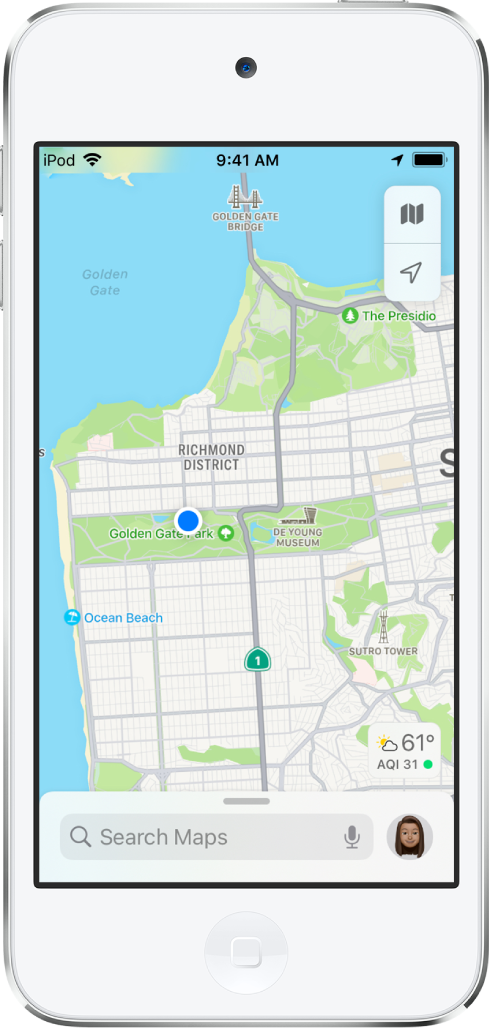
WAARSCHUWING: Zie Belangrijke veiligheidsinformatie voor de iPod touch voor belangrijke informatie over navigatie en het voorkomen van afleidende bezigheden die tot gevaarlijke situaties kunnen leiden.
Kaarten toestaan Locatievoorzieningen te gebruiken
Om je locatie te kunnen vinden en een nauwkeurige routebeschrijving te krijgen, moet je iPod touch verbinding met het internet hebben en moet Locatievoorzieningen zijn ingeschakeld.
Als in Kaarten een bericht wordt weergegeven dat Locatievoorzieningen is uitgeschakeld, doe je het volgende: tik op het bericht, tik op 'Schakel in in Instellingen' en schakel vervolgens 'Locatievoorzieningen' in.
Opmerking: Om nuttige informatie over je locatie in Kaarten te krijgen, houd je 'Belangrijke locaties' ingeschakeld in Instellingen ![]() > 'Privacy' > 'Locatievoorzieningen' > 'Systeem'.
> 'Privacy' > 'Locatievoorzieningen' > 'Systeem'.
Je huidige locatie weergeven
Tik op ![]() .
.
Je positie wordt in het midden van de kaart gemarkeerd. De bovenkant van de kaart is naar het noorden gericht. Als je in plaats van het noorden je richting bovenaan wilt zien, tik je op ![]() . Om daarna weer het noorden bovenaan te zetten, tik je op
. Om daarna weer het noorden bovenaan te zetten, tik je op ![]() of
of ![]() .
.
De juiste kaart kiezen
Aan de knop in de rechterbovenhoek van een kaart kun je zien of de huidige kaart voor verkennen ![]() , autorijden
, autorijden ![]() , het openbaar vervoer
, het openbaar vervoer ![]() of satellietweergave
of satellietweergave ![]() is. Voer de volgende stappen uit om een andere kaart te kiezen:
is. Voer de volgende stappen uit om een andere kaart te kiezen:
Tik op de knop rechtsbovenin.
Kies een ander kaarttype en tik op
 .
.
Een 3D-kaart weergeven
Voer op een 2D-kaart een van de volgende stappen uit:
Sleep met twee vingers omhoog.
Tik rechtsboven op de kaart 'Satelliet' op '3D'.
Op een 3D-kaart kun je het volgende doen:
De hoek aanpassen: Sleep met twee vingers omhoog of omlaag.
Gebouwen en andere elementen in 3D weergeven: Inzoomen.
Teruggaan naar een 2D-kaart: Tik rechtsboven op '2D'.
De kaart verschuiven, zoomen en draaien
De kaart verschuiven: Sleep de kaart.
In- of uitzoomen: Tik dubbel (waarbij je je vinger na de tweede tik op het scherm houdt) en sleep vervolgens omhoog om in te zoomen of sleep omlaag om uit te zoomen. Je kunt ook twee vingers op de kaart van elkaar af of naar elkaar toe bewegen.
Op een 2D-kaart wordt tijdens het zoomen linksbovenin de schaal weergegeven. Om de afstandseenheid te wijzigen, tik je in Instellingen
 op 'Kaarten' en selecteer je 'In mijl' of 'In kilometer'.
op 'Kaarten' en selecteer je 'In mijl' of 'In kilometer'.De kaart draaien: Houd twee vingers op de kaart en maak een draaiende beweging.
Om na het draaien van de kaart het noorden bovenin weer te geven, tik je op
 .
.
Een naam aan Kaarten toevoegen of een probleem met Kaarten melden
Tik op je foto of initialen naast het zoekveld en tik vervolgens op 'Meldingen'.
Als je je foto of initialen niet ziet, tik je op 'Annuleer' naast het zoekveld, of tik je op het zoekveld en vervolgens op 'Annuleer'.
Kies een van de opties en verstrek vervolgens je gegevens.
Apple doet er alles aan om persoonlijke gegevens over je locatie veilig en privé te houden. Tik voor meer informatie in Instellingen ![]() op 'Kaarten' en tik op 'Info over Apple Kaarten en privacy'.
op 'Kaarten' en tik op 'Info over Apple Kaarten en privacy'.